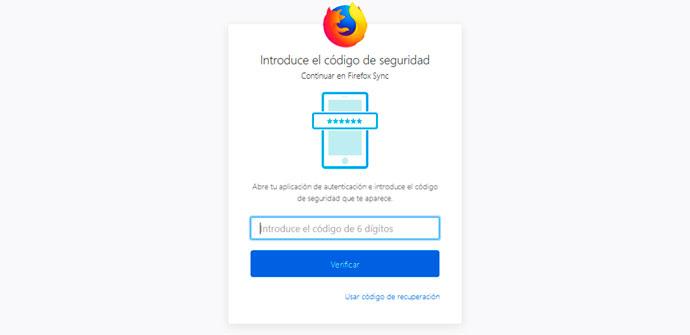Hoy en día, utilizar solo una contraseña, por muy compleja que sea, no es suficiente para tener nuestras cuentas online realmente seguras, sino que es necesario contar con otras medidas de seguridad adicionales, como la doble autenticación, para evitar que si alguien se hace con nuestra contraseña, o la adivina, pueda lograr conectarse a nuestra cuenta sin el correspondiente código aleatorio necesario para verificar el acceso. Cada vez son más las compañías que se animan a proteger nuestras sus cuentas online con la doble autenticación, y una de las últimas en sumarse a esta medida de seguridad ha sido Mozilla.
Hace apenas unas horas, Mozilla habilitaba a todos los usuarios que tienen una Cuenta de Firefox, cuenta necesaria para habilitar las funciones de sincronización en la nube del navegador, la posibilidad de proteger el acceso a las mismas utilizando la doble autenticación. Esta nueva función utiliza el estándar TOTP (Time-based One-Time Password), mismo estándar que utilizan otras páginas web como, por ejemplo, Google, por lo que podemos utilizarlo con cualquier cliente compatible con Google Authenticator, como, por ejemplo, Authy.
Esta función de seguridad está desactivada por defecto en todas las cuentas, sin embargo, los usuarios que quieran activarla pueden hacerlo muy fácilmente, como os vamos a explicar a continuación.
Cómo activar la doble autenticación en nuestra Cuenta de Firefox
Para activar la doble autenticación en nuestra Cuenta de Firefox, lo primero que debemos hacer es abrir el navegador de Mozilla y entrar en el apartado de Configuración del navegador para llegar a las opciones de esta cuenta. También podemos entrar directamente a este apartado introduciendo en la barra de direcciones: «about:preferences#sync«.
Una vez dentro podremos ver un resumen sobre nuestra cuenta. Pulsamos sobre el enlace «Administrar cuenta» para poder ir al apartado de administración de nuestra cuenta, desde el que podremos habilitar estas opciones de seguridad.
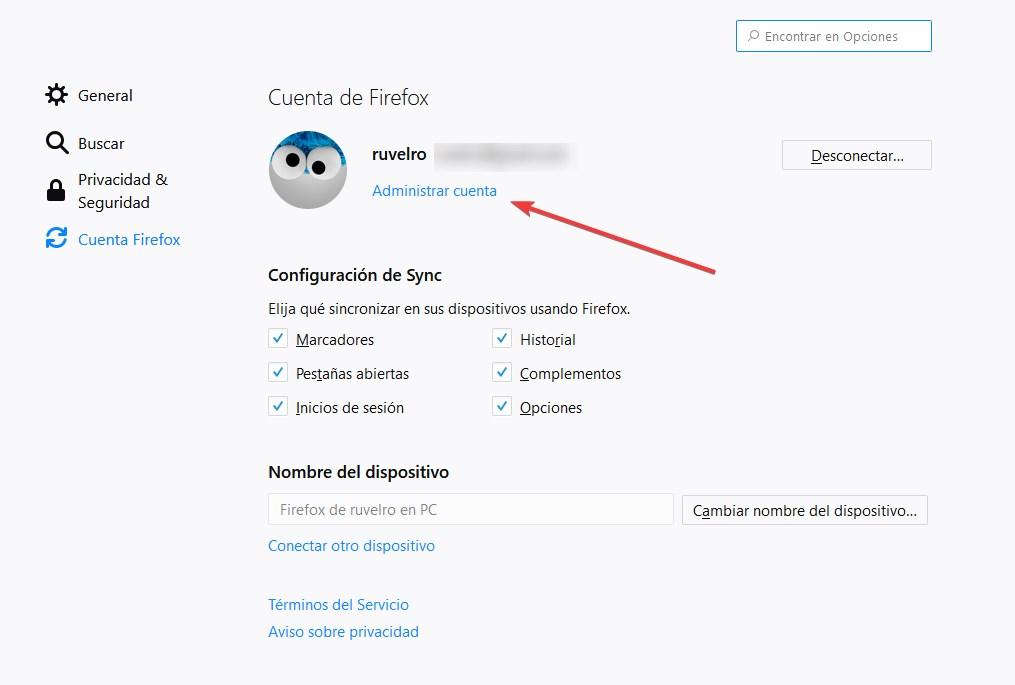
El anterior enlace nos llevará directamente a la página de administración de cuentas de Mozilla. En ella encontraremos todas las opciones que tenemos para configurar nuestra cuenta. Ahora, veremos una nueva opción llamada «Autenticación en dos pasos«, con un botón azul que nos permite activarla.
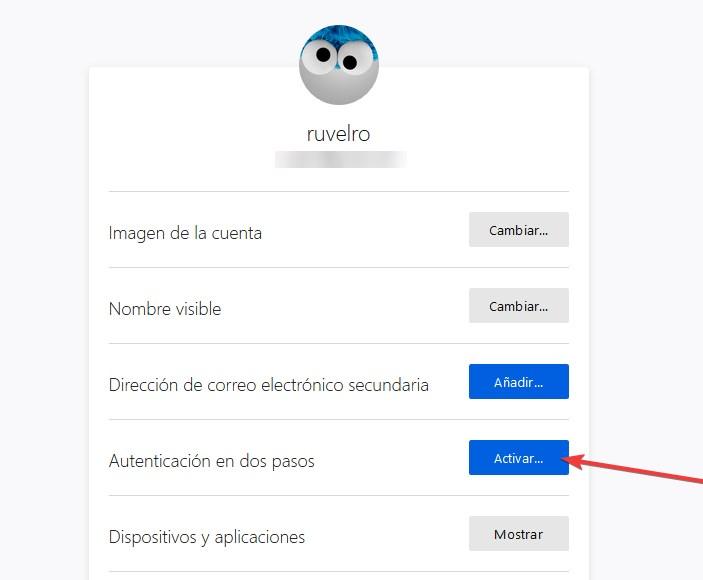
Al pulsar sobre este botón nos aparecerá directamente un código QR, el cual debemos escanear con la aplicación 2FA que queramos (Authy, por ejemplo) para poder ver el código de seguridad e introducirlo para vincular nuestro cliente 2FA con nuestra Cuenta de Firefox.
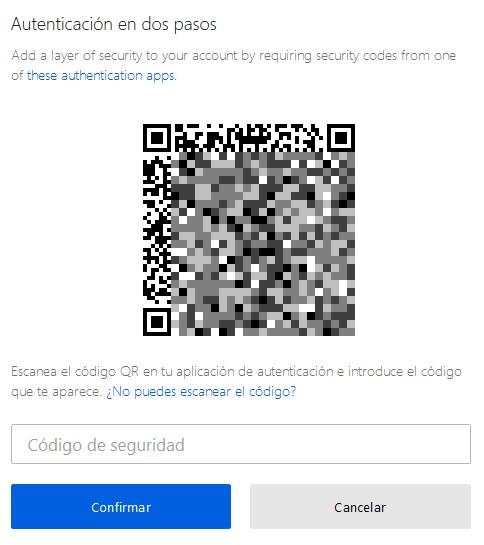
Una vez introducido el código de seguridad veremos que la doble autenticación se ha activado con éxito. Haremos una copia de seguridad de nuestros códigos de acceso y listo.
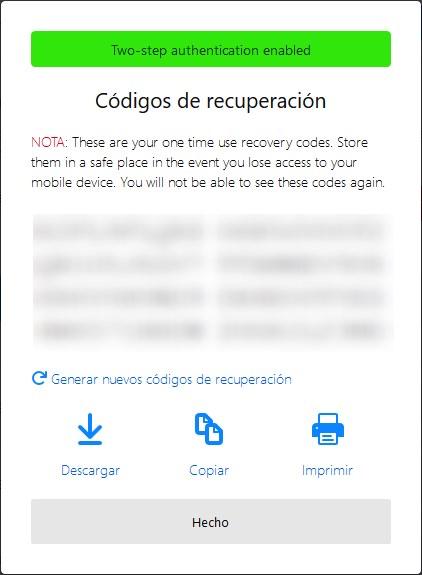
A partir de ahora, siempre que queramos conectarnos a nuestra Cuenta de Firefox tendremos que introducir el código 2FA generado por nuestra aplicación Google Authenticator o, de lo contrario, nadie logrará entrar a nuestra cuenta.
¿Tienes una Cuenta de Firefox? ¿Has activado ya la doble autenticación para proteger tu cuenta?